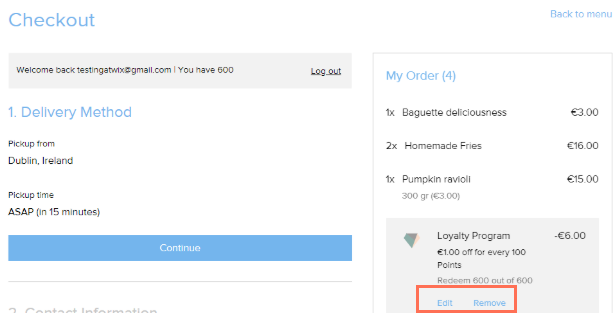Wix Loyalty Program: ניהול הנקודות של לקוחות המועדון
9 דקות
אתם יכולים לנהל את הנקודות של הלקוחות דרך דאשבורד מועדון הלקוחות או מאפליקציית Wix למובייל. תוכלו לתת נקודות מכל מקום, לצפות ביתרת הנקודות של כל לקוח, להוסיף או להסיר נקודות על סמך רכישות אופליין, מבצעים חדשים ועוד.
תוכלו גם לראות רשימה של כל הלקוחות שיש להם נקודות מועדון, לראות את פעילות הנקודות שלהם ולבדוק את סטטוס החברות שלהם. רק לקוחות שהם חברים באתר יכולים לממש נקודות מועדון תמורת הטבות. אם הסטטוס שלהם הוא Visitor (גולש) או Pending (בהמתנה), הם קודם צריכים להצטרף לאתר שלכם.
סקירה כללית של נקודות המועדון שלכם
בדאשבורד אתם יכולים לראות תמונת מצב עדכנית עם מספר הנקודות שכל הלקוחות צברו או מימשו במועדון הלקוחות, כולל נקודות שהם צברו מפעולות באתר ונקודות שאתם נתתם להם ידנית.
שימו לב:
לקוחות יכולים לצבור נקודות גם אם לא הצטרפו למועדון הלקוחות שלכם. הנקודות האלה עדיין נכללות בסך הנקודות שהענקתם. הלקוחות יוכלו לממש נקודות רק אחרי שיהפכו חברי האתר.
כדי לראות תמונת מצב של הנקודות במועדון הלקוחות:
באפליקציית Wix
בדאשבורד
- היכנסו אל Loyalty Program (מועדון לקוחות) בדאשבורד של האתר.
- תחת Points data (נתוני נקודות) תוכלו לראות את הפירוט הבא:
- Points given (נקודות שניתנו): המספר הכולל של נקודות שניתנו ללקוחות. זה כולל גם לקוחות שלא הצטרפו למועדון הלקוחות.
- Points redeemed (נקודות שמומשו): מספר הנקודות הכולל שלקוחות השתמשו בהן למימוש הטבות.
- Points unredeemed (נקודות שעדיין לא מומשו): מספר הנקודות הכולל שלקוחות צברו וטרם השתמשו בהן למימוש הטבות. הנקודות האלה מופיעות בדף ההטבות האישי שלהם (My Rewards).

איך נותנים ללקוחות נקודות
אתם יכולים לתת ללקוחות נקודות נוספות ברגע שהם נרשמים לאתר ומצטרפים למועדון הלקוחות. לדוגמה, יכול להיות שתרצו להודות ללקוח מסוים או לתת נקודות למישהו שרכש מחוץ לאתר.
כדי להעניק נקודות ללקוח:
באפליקציית Wix
בדאשבורד
- היכנסו אל Loyalty Program (מועדון לקוחות) בדאשבורד של האתר.
- הקליקו על Give Points + (לתת נקודות) בפינה הימנית העליונה.
- כתבו את שם הלקוח בשורת החיפוש כדי לחפש אותו.
- בחרו את הלקוח שאתם רוצים לתת לו נקודות באופן ידני.
טיפ: אתם יכולים גם להקליק על + Add New Customer New (הוספת לקוח חדש) כדי ליצור איש קשר חדש. - הקליקו על Next (הבא).
- בחרו באפשרות Give points (מתן נקודות) תחת What change would you like to make? (איזה שינוי תרצו לבצע?)
- כתבו את מספר הנקודות שאתם רוצים לתת ללקוח.
- הקליקו על Save (שמירה).
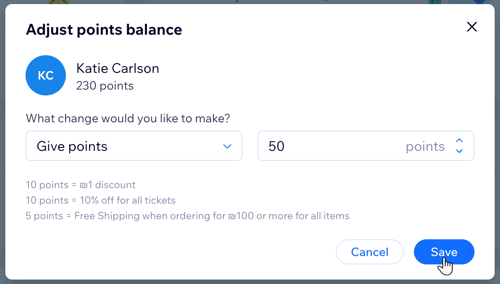
טיפ:
אתם יכולים גם להקליק על אייקון הפעולות הנוספות  שליד שם הלקוח/ה בדאשבורד של מועדון הלקוחות, בחרו באפשרות Adjust points balance (עריכת יתרת הנקודות).
שליד שם הלקוח/ה בדאשבורד של מועדון הלקוחות, בחרו באפשרות Adjust points balance (עריכת יתרת הנקודות).
 שליד שם הלקוח/ה בדאשבורד של מועדון הלקוחות, בחרו באפשרות Adjust points balance (עריכת יתרת הנקודות).
שליד שם הלקוח/ה בדאשבורד של מועדון הלקוחות, בחרו באפשרות Adjust points balance (עריכת יתרת הנקודות).הגדרת יתרת הנקודות של לקוחות מועדון
בדאשבורד של מועדון הלקוחות אתם יכולים להוסיף ולהסיר נקודות מכל אחד מלקוחות המועדון. תוכלו להוסיף נקודות לאנשים שרכשו משהו מחוץ לאתר או הצטרפו למועדון VIP, או להסיר נקודות אם החלטתם כך.
כדי להגדיר את יתרת הנקודות של לקוח/ה:
באפליקציית Wix
בדאשבורד
- היכנסו אל Loyalty Program (מועדון לקוחות) בדאשבורד של האתר.
- הקליקו על אייקון הפעולות הנוספות
 ליד הלקוח.
ליד הלקוח.
טיפ: אתם גם יכולים להשתמש בשורת החיפוש שנמצאת מימין כדי לחפש את הלקוח. - הקליקו על Adjust points balance (עריכת יתרת הנקודות).
- בחרו באפשרות Set points balance (הגדרת יתרת נקודות) תחת What change would you like to make? (איזה שינוי תרצו לבצע?)
- כתבו את מספר הנקודות החדש של הלקוח.
- הקליקו על Save (שמירה).
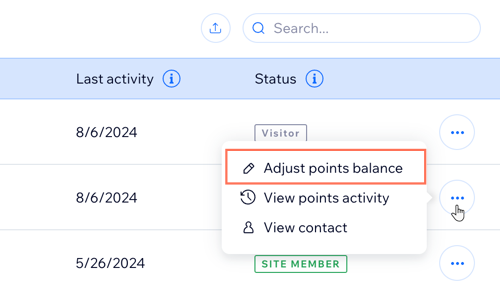
צפייה בפעילות הנקודות של לקוחות מועדון
אתם יכולים לצפות בפעילות הנקודות של הלקוחות כדי לראות היסטוריה של נקודות המועדון שלהם. מקטע זה מפרט את כל האירועים שבהם נוספו או נוכו נקודות, כולל התאריך, מספר הנקודות והסיבה לצבירת הנקודות.
כדי לראות את מספר הנקודות של לקוח:
- היכנסו אל Loyalty Program (מועדון לקוחות) בדאשבורד של האתר.
- גללו למטה אל רשימת הלקוחות.
- הקליקו על אייקון הפעולות הנוספות
 שליד שם הלקוח/ה.
שליד שם הלקוח/ה. - בחרו ב-View points activity (צפייה בפעילות הנקודות).
- תחת Points activity (פעילות הנקודות) תוכלו לצפות במידע הבא:
- Date: התאריך שבו השתנתה יתרת הנקודות.
- Action: האירוע שהביא לצבירת או ניכוי נקודות (למשל נקודות שמומשו או שיתרת הנקודות עברה התאמה ידנית).
- Points change (שינויים במספר הנקודות): כמה נקודות ניתנו או נוכו.
- Points balance: יתרת הנקודות המעודכנת אחרי השינוי.
- (לא חובה) הקליקו על Back to Loyalty (חזרה למועדון הלקוחות) כדי לחזור לדאשבורד Loyalty Program (מועדון הלקוחות).
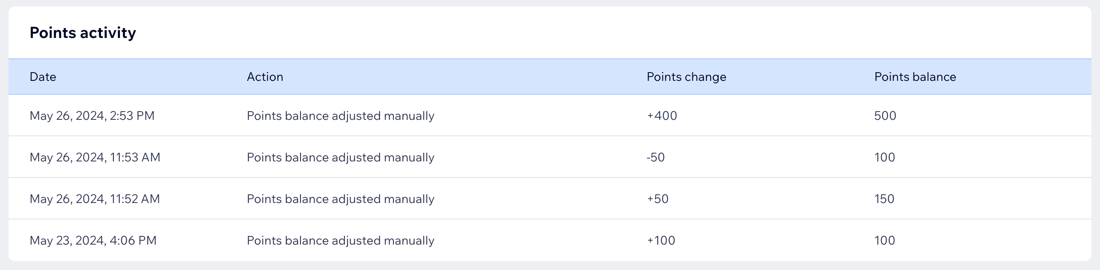
איך רואים את פרטי ההתקשרות של הלקוחות?
כל חבר אתר שהצטרף למועדון הלקוחות הוא גם איש קשר באתר. בדאשבורד של מועדון הלקוחות אתם יכולים לראות את הפרטים של הלקוח, אם הוא חבר האתר, ותוויות או הערות אחרות שהוספתם אליו.
כדי לראות את פרטי ההתקשרות של הלקוחות:
באפליקציית Wix
בדאשבורד
- היכנסו אל Loyalty Program (מועדון לקוחות) בדאשבורד של האתר.
- הקליקו על אייקון הפעולות הנוספות
 ליד הלקוח.
ליד הלקוח.
טיפ: אתם גם יכולים להשתמש בשורת החיפוש שנמצאת מימין כדי לחפש את הלקוח. - הקליקו על View Contact (צפייה באיש קשר).
מה השלב הבא?
כרטיס איש הקשר של הלקוח ייפתח מימין. הפרטים הרלוונטיים ל-Wix Loyalty Program כוללים את:
- Member info: סטטוס החברות באתר של איש הקשר. רק חברי האתר יכולים לממש נקודות.
- Loyalty points: גללו לתחתית הכרטיס של איש הקשר כדי לראות כמה נקודות יש ללקוח כרגע, כמה נקודות הוא מימש ומה הייתה הפעילות האחרונה שלו.
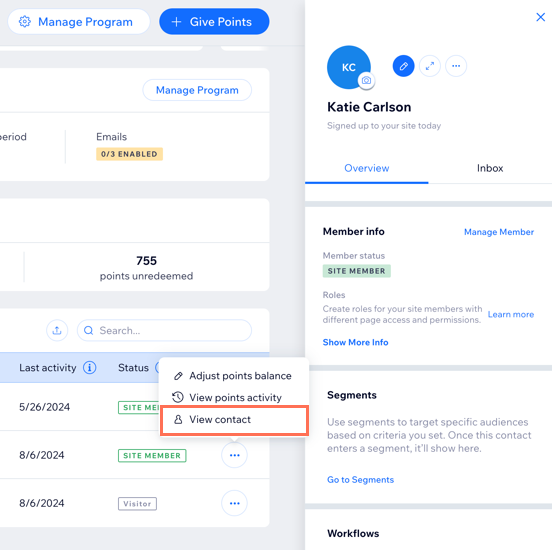
שאלות נפוצות
הקליקו על השאלות למטה כדי לקרוא את התשובות בנושא ניהול נקודות מועדון הלקוחות.
האם הלקוחות צריכים להיות חברים באתר כדי לממש נקודות מועדון?
מתי הלקוחות מקבלים התראה במייל על זכאות להטבת מועדון?
האם אוכל לתת נקודות או להגדיר יתרת נקודות עבור כמה לקוחות בו-זמנית?
האם נקודות המועדון מחושבות על סמך סכום הביניים של ההזמנה או על בסיס המחיר הכולל?
מה קורה אם סכום הביניים של ההזמנה אינו מספר שלם?
למה צריך לשים לב כשעורכים את יתרת הנקודות של לקוחות?
האם אוכל לתת נקודות מועדון באופן אוטומטי ללקוחות?
האם אוכל לייבא או לייצא את נקודות המועדון של הלקוחות שלי?